如何用AutoCAD軟件繪制六角螺母
2022-02-23
我們運用AutoCAD進行機械制圖的時候,經常需要繪制一些機械圖形,很多新手剛開始都會感覺無從下手。下面小編給大家分享如何用AutoCAD繪制六角螺母,希望通過我的分享給新手一些CAD圖形繪制的啟發。

工具/材料
AutoCAD
操作方法
- 01
打開AutoCAD軟件,選擇頂部下拉框的線條形狀為細點劃線,如下圖所示
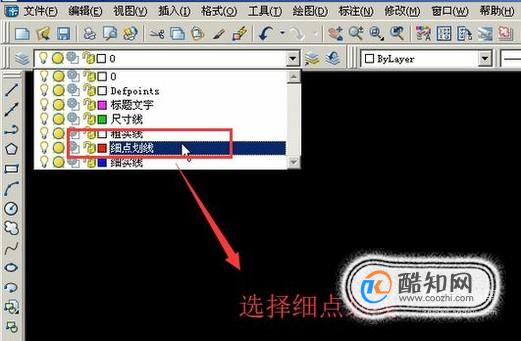
- 02
然后在繪圖的區域我們用直線工具繪制一個十字形狀,如下圖所示,這一步主要是為了確定圖形的中心位置

- 03
接下來我們將線條的形狀轉化為粗實線,如下圖所示,粗實現主要是用來繪制圖形邊框用的

- 04
選擇圓形工具,按住Shift鍵以十字交叉點為中心繪制兩個圓形,如下圖所示

- 05
接下來我們選擇多邊形工具繪制螺母的最外層邊框,如下圖所示,注意邊框一定要貼緊最外層的圓,這樣一個六角螺母就繪制好了

- 06
另外我們也可以通過工具選項板窗口快速繪制,如下圖所示,打開工具選項板窗口
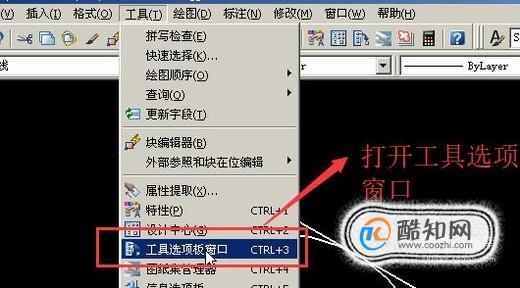
- 07
我們選擇公制樣例下面的六角螺母,直接將它拖拽到繪圖區域即可,如下圖所示
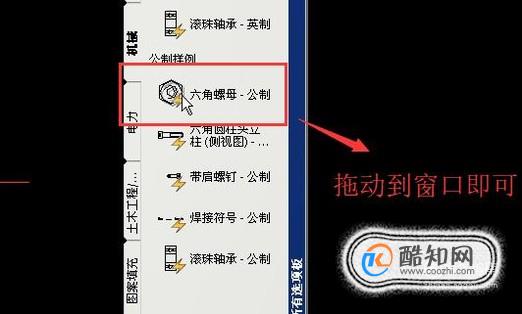
- 08
如果螺母大小不合適的話,我們可以點擊右邊的下箭頭,選擇M12或者M14來讓螺母變大,如下圖所示

詞條內容僅供參考,如果您需要解決具體問題
(尤其在法律、醫學等領域),建議您咨詢相關領域專業人士。
